Borrar su caché de DNS puede mejorar los tiempos de carga del sitio web y resolver problemas que impiden el acceso a sitios web específicos. Las entradas de DNS en caché se pueden borrar mediante el símbolo del sistema de Windows.
Paso 1: Abra el símbolo del sistema como administrador

El símbolo del sistema debe ejecutarse como administrador para borrar correctamente la memoria caché.
Credito de imagen: Microsoft
prensa Win-C para abrir la barra de accesos y escribir cmd en la barra de búsqueda. Haga clic derecho en el Símbolo del sistema icono y seleccione Ejecutar como administrador.
Video del día
Paso 2: Ver entradas DNS en caché

Cada elemento del menú es una entrada de DNS en caché
Credito de imagen: Microsoft
Escribe ipconfig / displaydns en la ventana del símbolo del sistema para ver la lista de entradas DNS almacenadas en la caché.
Paso 3: Limpiar la caché de DNS
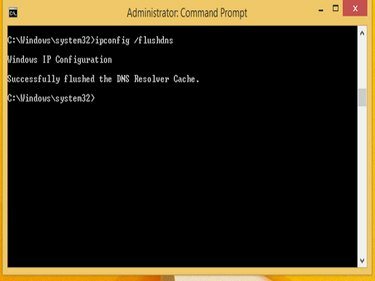
El símbolo del sistema de Windows es una poderosa herramienta de resolución de problemas.
Credito de imagen: Microsoft
Escribe ipconfig / flushdns para borrar la caché. Espere a que aparezca el mensaje "Vaciado con éxito de la caché de resolución de DNS". Esto puede tardar varios segundos, dependiendo del tamaño de la caché.
Paso 4: Confirme que se eliminan las entradas DNS en caché
Escribe ipconfig / displaydns una vez más para confirmar que las entradas de DNS almacenadas en caché ya no aparecen en la lista.


